
Cuprins:
- Autor John Day [email protected].
- Public 2024-01-30 11:45.
- Modificat ultima dată 2025-01-23 15:04.
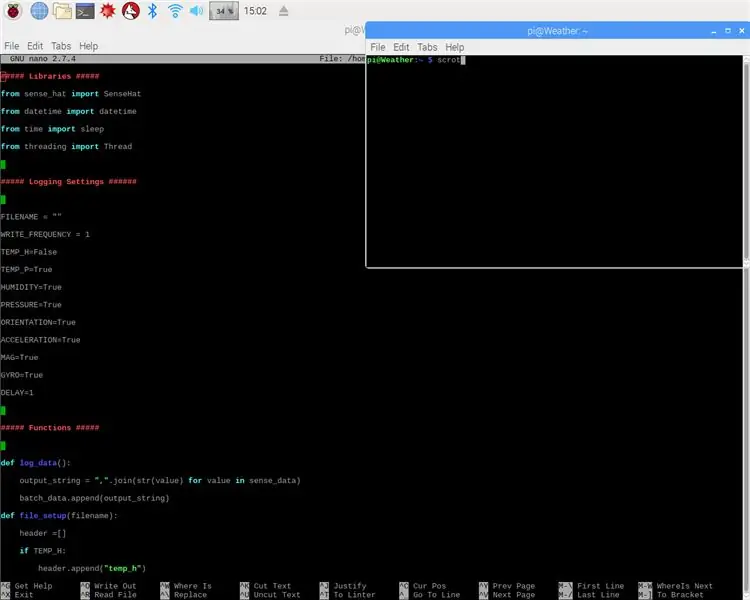
În acest tutorial voi analiza procesul de instalare a unui SenseHAT și importul codului necesar pentru a transforma acel SenseHAT într-o stație meteo complet funcțională, capabilă să înregistreze temperatura, presiunea și umiditatea.
Pasul 1: Materiale și definiții
Pentru început veți avea nevoie de următoarele materiale:
Raspberry Pi 3 Cu Raspbian instalat (Raspbian este sistemul de operare)
SenseHAT
Extensor de pin GPIO
Software Python 3
Accesorii standard pentru computer (tastatură, mouse, monitor)
Definițiile și linkurile de unde puteți achiziționa / instala fiecare componentă sunt disponibile în documentul text atașat.
Pasul 2: Instalarea SenseHAT

Odată ce aveți toate echipamentele necesare, trebuie să începeți prin instalarea SenseHAT. Mai întâi lansați Raspberry Pi, deschideți terminalul și executați această comandă „sudo apt-get update” fără ghilimele, apoi executați din nou această comandă „sudo apt-get install sense-hat”, fără ghilimele. După ce ați făcut comanda anterioară, executați „sudo reboot” și lăsați Pi să facă restul. Odată ce acest lucru este finalizat, ar trebui să montați SenseHAT pe pinii GPIO, poate că va trebui să achiziționați un antet GPIO dacă SenseHAT nu se potrivește corect. Imaginea atașată este cum ar trebui să arate dacă este montată corect
Pasul 3: Cod

Odată ce ați finalizat Pasul 2, asigurați-vă că SenseHAT a pornit corect, LED-urile ar trebui să fie aprinse într-un model curcubeu similar cu imaginea atașată odată ce porniți Raspberry Pi, dacă nu este aprins ca în imagine sau este doar parțial aprins, scoateți alimentarea Raspberry Pi, apoi deconectați-vă și reconectați-vă SenseHAT. Următorul dvs. pas este să importați codul pe care îl veți utiliza pentru a face stația meteo să funcționeze, atașat la acest pas este un fișier care conține tot codul de care veți avea nevoie pentru a avea o stație meteo care poate fi complet personalizată pentru a înregistra doar datele pe care le nevoie și va scrie datele respective într-un fișier în fiecare secundă. Plasați-l în / home / Director. Personalizarea codului este la fel de simplă ca schimbarea unui număr. După ce ați importat codul, pentru a-l rula, trebuie să rulați următoarea comandă (fără ghilimele) „sudo python ~ / logscript.py”. Odată ce ați rulat codul pentru al opri, pur și simplu apăsați CTRL + C și acesta se va termina și veți putea vizualiza datele pe care le-ați conectat în același director. Pentru a modifica codul, tastați pur și simplu următoarea comandă (fără ghilimele) „sudo nano ~ / logscript.py”. Aceasta va deschide codul în editorul de text încorporat și va permite modificarea și personalizarea simplă, dacă doriți.
Pasul 4: Finalizare
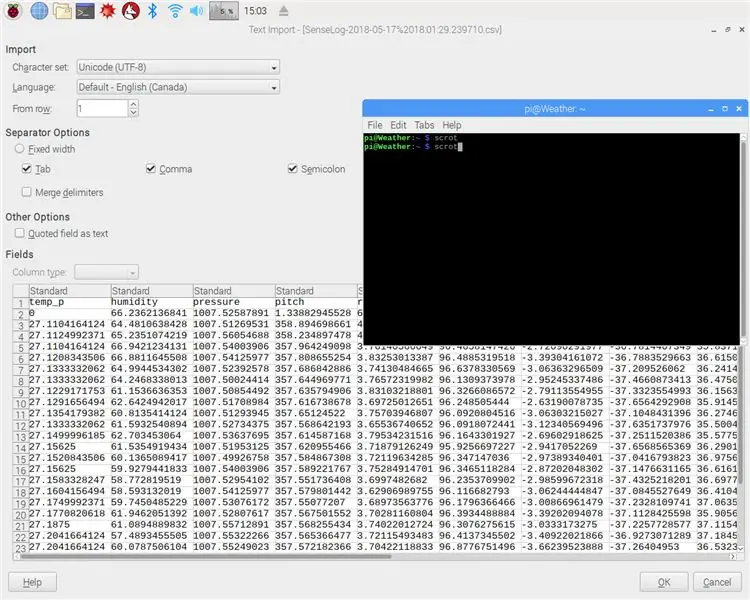
Odată ce ați importat codul și l-ați personalizat în funcție de nevoile dvs. și l-ați rulat, nu mai rămâne decât vizualizarea datelor dvs., acestea sunt scrise într-un fișier cu data și ora în nume și pot fi deschise în LibreOffice. Datele sunt sortate cu tipul de date ca rândul de sus, iar valoarea fiind în fiecare coloană, cu timpul este înregistrată în prima coloană.
Pasul 5: Finalizare
Dacă ați urmat corect pașii anteriori, ar trebui să aveți o stație meteo Raspberry Pi complet funcțională, capabilă să monitorizeze temperatura, presiunea și umiditatea. Felicitări, acum poți rula stația meteo și să aduni date!
Recomandat:
Stație meteo DIY și stație senzor WiFi: 7 pași (cu imagini)

Stație meteo DIY și stație senzor WiFi: În acest proiect vă voi arăta cum să creați o stație meteo împreună cu o stație senzor WiFi. Stația senzorului măsoară datele locale de temperatură și umiditate și le trimite, prin WiFi, către stația meteo. Stația meteo afișează apoi t
Cum să faci o stație meteo simplă: 8 pași

Cum să faci o stație meteo simplă: Bună ziua, băieți, în acest videoclip îți voi arăta cum să faci o stație meteo simplă pentru a detecta temperatura și umiditatea folosind senzorul DHT11
Cum să faci o stație meteo Arduino: 4 pași

Cum să faci o stație meteo Arduino: În acest proiect, vom crea o stație meteo care măsoară temperatura și umiditatea aerului folosind Arduino care afișează valoarea temperaturii și umidității curente pe un ecran LCD
Cum se construiește o stație meteo folosind XinaBox și Ubidots prin HTTP: 7 pași

Cum să construiți o stație meteo folosind XinaBox și Ubidots prin HTTP: Aflați cum să vă creați propria stație meteo la Ubidots, utilizând XinaBox xChips (IP01, CW01 și SW01) Modulul ESP8266 Core și Wi-Fi (xChip CW01) permite utilizatorilor să trimită date de la xChip-urile modulare ale XinaBox către cloud. Aceste date pot fi monitorizate de la distanță
Cum să faci o stație meteo simplă folosind Arduino: 6 pași (cu imagini)

Cum să faceți o stație meteo simplă folosind Arduino: Bună ziua, băieți, în acest manual vă voi explica cum să faceți o stație meteo simplă pentru a detecta temperatura și umiditatea folosind senzorul DHT11 și Arduino, datele detectate vor fi afișate pe ecranul LCD. Înainte de a începe acest instructable trebuie să știți așa
